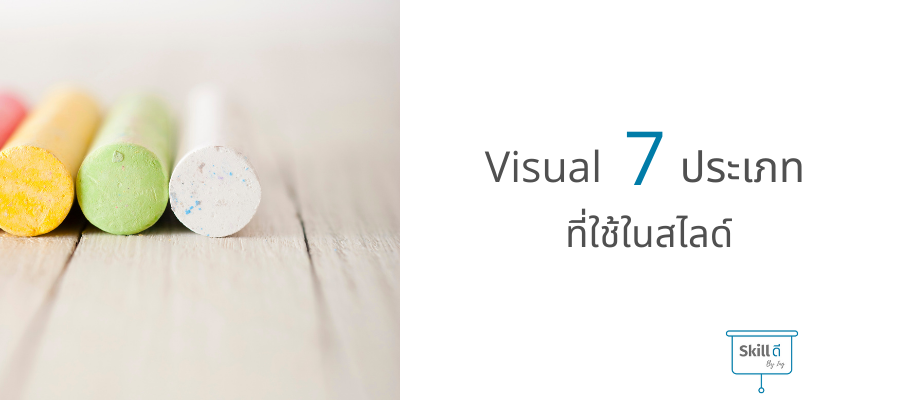ต้องยอมรับค่ะว่าช่วงนี้ การใช้ไอคอน (Icon) มาแรงจริงๆ (ที่จริงก็แรงมาสักหลายปีแล้วค่ะ)
ไม่เชื่อลองไปส่องสไลด์ของชาว Startup ดูได้ ต้องมี Icon อยู่ในหลายๆ หน้าแน่นอนค่ะ
ยิ่งเป็น Template สไลด์ที่มีขายกันบนอินเตอร์เน็ต อันนี้เป็น Icon lover กันทั่วหน้า
เมื่อใช้ไอคอนกันเยอะขนาดนี้ PowerPoint เลยใส่คำสั่ง Insert Icons มาให้ใน PowerPoint 365 กับ PowerPoint 2019 พร้อมแถม Icon มาให้อีกเซ็ตใหญ่
เอ... แต่เราก็หา Icon เอาจากในเน็ตได้นี่หน่า แล้วใช้ Icon ใน PowerPoint มันจะดีหรอ จะเชยหรือเปล่า
มาหาคำตอบกันในโพสต์นี้กันค่ะ
More...
ตำแหน่งของคำสั่ง Insert Icons
คำสั่ง Insert Icons จะอยู่ใต้ Tab “Insert” ดังแสดงในรูป A (ตำแหน่ง 1)
เมื่อคลิกที่ปุ่ม Icons แล้ว หน้าต่างแสดง Icon ต่างๆ จะปรากฏขึ้นมาให้เราเลือกใช้ ดังแสดงในรูป B (ต้องต่อ internet อยู่ ถึงจะโหลด Icons ได้) ให้คลิกเลือกไอคอนที่เราต้องการ เช่น ตำแหน่ง 1 ของรูป B แล้วคลิก Insert (ตำแหน่ง 2 ของรูป B) จำนวน Icon ที่เราเลือกไว้ทั้งหมดจะแสดงเป็นตัวเลขในวงเล็บข้างคำว่า Insert
3 ข้อได้เปรียบของการใช้ Icons ใน PowerPoint
แต่เดิมเวลาจะใช้ Icon เราต้องไปหาโหลดจาก internet ต้องคอยระวังว่าอยากได้ .png ที่พื้นหลังเป็นแบบ transparency และแถมต้องดูเรื่องลิขสิทธิ์ และอื่นๆ อีกมากมาย
ทุกวันนี้ แทบไม่ต้องไปหาโหลดค่ะ ยิ่งสำหรับคนที่ไม่ได้เก่งขนาดสร้างไฟล์ vector ใน illustrator หรือโปรแกรมอื่นได้เอง Icon ใน PowerPoint นี่แหละค่ะ คลิกเดียวจบ แถมมีข้อได้เปรียบมากกว่าการไปโหลดจาก internet ด้วยค่ะ
#1 ประหยัดเวลา
การค้นหา Icon ที่ถูกใจและถูกลิขสิทธิ์บน Internet เป็นเรื่องที่ใช้เวลา ดังนั้นการที่เรามีชุด Icon คู่ใจใน PowerPoint อยู่แล้ว หน้าที่ของเราก็แค่เลือกอันที่ตรงกับสิ่งที่เราต้องการสื่อความเท่านั้น ไม่ต้องคอยย้อนกลับไปดูที่ต้นทางว่าถูกลิขสิทธิ์หรือไป
นอกจากนี้เมื่อเราใช้ไปสักพัก เราจะเริ่มคุ้นเคย เมื่อเราต้องการใช้ Icon รูปหมอ เราจะนึกออกทันทีว่า Icon นั้นอยู่ตรงไหน ก็จะยิ่งเร็วเข้าไปใหญ่
#2 Icon ดูแล้วเป็นเซ็ตเดียวกัน
ข้อได้เปรียบข้อที่สองนี้ ช่วยลดปัญหาความไม่เป็นมืออาชีพลงได้มาก เคยมั๊ยคะนั่งดูสไลด์คนอื่น ก็ดูทันสมัยดี จัดสีได้สวย วาง layout มาดี เอ... แต่พอดูไปดูมา มันดูแปลกๆ ไม่เข้ากันยังไงไม่รู้ เพราะ Icon ที่ใช้เดี๋ยวก็เป็นแบบเส้นหนา พออีกหน้านึงกลายเป็นแบบเส้นบางไปแล้ว บางอันก็ดูจริงจัง แต่บางอันก็ดู casual เกินไปซะงั้น
แต่ถ้าเราใช้ Icon ที่ PowerPoint มีให้ ปัญหานี้จะหมดไปค่ะ ดูเป็นเซ็ตเดียวกันแน่นอน
#3 ปรับแต่งได้พอประมาณให้ถูกใจมากขึ้น
ข้อดีอีกอย่างนึงของการใช้ Icons ที่มีใน PowerPoint คือ เราสามารถปรับแต่งเพิ่มเติมได้ เช่น ทำให้ใหญ่ขึ้นหรือเล็กลง เปลี่ยนสี หรือแม้กระทั่ง Convert to shape แล้วปรับแต่งทีละจุดตามที่เราต้องการ ดังแสดงตัวอย่างในรูป C
อิงอยากเชิญชวนให้ลองใช้คำสั่ง Insert Icons กัน ใช้แล้วจะติดใจนะคะ
คำถามชวนคิด
คุณใช้ประโยชน์จาก Icons ที่ PowerPoint มีให้เต็มที่แล้วหรือยัง?
ทำความเข้าใจกับเทคนิคในการปรับแต่งไอคอนได้ในโพสต์นี้
นอกจากไอคอนแล้ว การใช้ visual ประเภทอื่นๆ ก็น่าสนใจไม่แพ้กัน